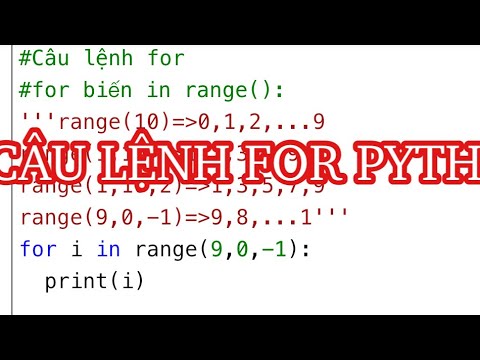WikiHow này hướng dẫn bạn cách thêm trang mới trên blog Blogger của bạn. Các trang không phải là một phần của dòng thời gian blog của bạn, thay vào đó chúng được liên kết từ dòng thời gian chính và thường bao gồm nội dung như thông tin liên hệ hoặc "Giới thiệu về tôi".
Các bước
Phần 1/2: Thêm trang mới

Bước 1. Đi tới Blogger
Sử dụng liên kết ở bên trái hoặc nhập "www.blogger.com" vào cửa sổ trình duyệt.

Bước 2. Nhấp vào ĐĂNG NHẬP
Nó ở góc trên bên phải của cửa sổ.

Bước 3. Đăng nhập bằng Google ID của bạn
Nếu tài khoản Google của bạn xuất hiện trên màn hình, hãy nhấp vào nó, nếu không, hãy nhấp vào Thêm tài khoản.

Bước 4. Nhập mật khẩu Google của bạn và nhấp vào Đăng nhập

Bước 5. Bấm vào?
Nó bên cạnh tiêu đề blog xuất hiện bên dưới từ "Blogger" ở góc trên bên trái của cửa sổ.

Bước 6. Chọn một blog
Trong menu thả xuống, hãy nhấp vào tiêu đề của blog mà bạn muốn thêm trang vào. Nó sẽ nằm trong phần "Các blog gần đây" hoặc "Tất cả các blog".

Bước 7. Nhấp vào Trang
Nó ở bên trái cửa sổ, trong phần đầu tiên của menu.

Bước 8. Nhấp vào Trang mới
Đó là một nút màu xám gần tâm trên cùng của cửa sổ.

Bước 9. Đặt tiêu đề cho trang của bạn
Làm như vậy trong trường "Tiêu đề trang" ở đầu cửa sổ.
Ví dụ về tiêu đề trang điển hình bao gồm "Giới thiệu về tôi" hoặc "Liên hệ", tuy nhiên bạn có thể sử dụng bất kỳ tiêu đề nào bạn muốn

Bước 10. Soạn trang của bạn
Trong trường văn bản màu trắng bên dưới thanh công cụ, hãy nhập nội dung bạn muốn đưa vào trang mới của mình.
- Nếu bạn muốn soạn hoặc chỉnh sửa mã HTML của trang, hãy nhấp vào HTML ở phía trên bên trái của cửa sổ.
- Để lưu công việc của bạn khi bạn di chuyển hoặc bản nháp trang của bạn, hãy nhấp vào Cứu ở phần trên bên phải của cửa sổ.

Bước 11. Nhấp vào Xuất bản
Nó nằm ở phần trên bên phải của cửa sổ. Điều này đưa trang mới của bạn trực tiếp trên blog của bạn.
Để xem trang của bạn trông như thế nào trước khi bạn lưu nó, hãy nhấp vào Xem trước ở phần trên bên phải của cửa sổ.
Phần 2/2: Thêm Tiện ích Trang

Bước 1. Nhấp vào Bố cục
Nó ở bên trái cửa sổ trong menu trang tổng quan Blogger.
- Nếu bạn chưa thêm nó, bạn cần thêm tiện ích Pages để tạo liên kết từ blog chính của bạn đến bất kỳ trang nào bạn tạo.
- Nếu tiện ích Trang đã được thêm vào blog của bạn, bạn không phải làm bất kỳ điều gì khác để thêm trang mới của mình.

Bước 2. Cuộn xuống và nhấp vào ➕ Thêm tiện ích
Chọn một nút trong phần của bố cục nơi bạn muốn các liên kết trang của mình xuất hiện, như cột chéo hoặc thanh bên.

Bước 3. Cuộn xuống và nhấp vào ➕
Nó ở bên phải của "Pages".

Bước 4. Nhấp vào Lưu
Nó nằm ở góc dưới bên trái của hộp thoại. Điều này thêm một menu các siêu liên kết đến các trang của bạn từ blog của bạn, cho phép người đọc điều hướng giữa chúng.